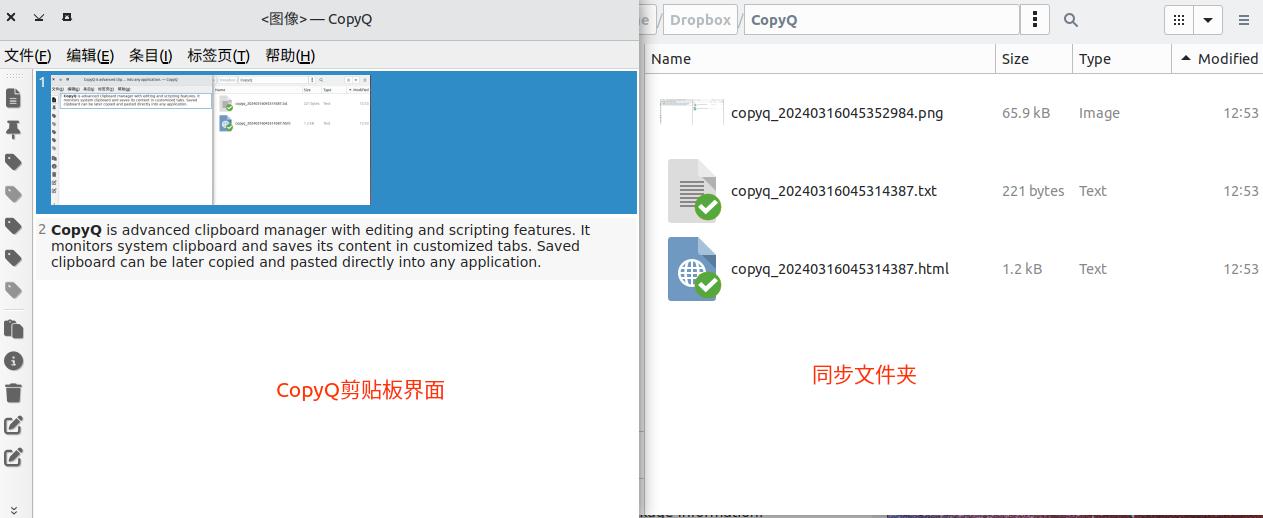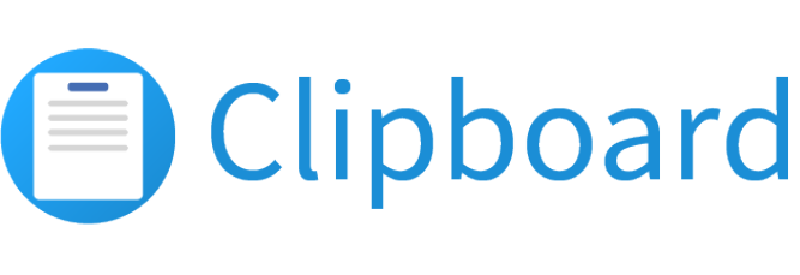需求很简单
- 跨平台支持(Windows/Linux)
- 剪贴板同步(联网或局域网均可)
- 无需手动推送,复制到剪贴板后自动同步
但是试用了很多剪贴板管理工具,总是有各种各样的问题:
(1) Ditto
- 缺点: 只支持Windows
(2) Barrier
- 优点:日常用作虚拟KVM管理,支持剪贴板同步
- 缺点:同步功能总是会莫名失灵,不支持文件复制,复制图片等较大内容时(几百KB~几兆),会导致KVM十分卡顿
(3) Kde-connect
- 优点:多平台同步(Windows/Linux/MacOS/ios/Android),支持发送文件
- 缺点:Win10下使用会占用剪贴板,使得 Ctrl-C/V 失灵
(4) CopyQ
- 优点:很棒,基本能满足我的使用需求
- 缺点:同步功能需要第三方软件(坚果云/Dropbox等)
剪贴板管理工具-CopyQ
这里只介绍同步功能的设置方法,其他功能请参考官方文档或网络资料。
安装
- Ubuntu-22.04
1 2 3sudo add-apt-repository ppa:hluk/copyq sudo apt update sudo apt install copyq - Windows
下载安装包CopyQ-.-setup.exe
配置同步功能
同步功能是将剪贴板存储到指定的同步文件夹内, 因此需要使用第三方云盘同步软件,例如坚果云、Dropbox等有跨平台支持的云盘服务。
以Dropbox为例,Ubuntu下Dropbox的同步文件夹位于/home/user/Dropbox,Windows下位于D:\Dropbox:
Ubuntu-22.04
创建CopyQ的同步文件夹/home/user/Dropbox/CopyQ。
打开CopyQ,查看文件-首选项-标签:
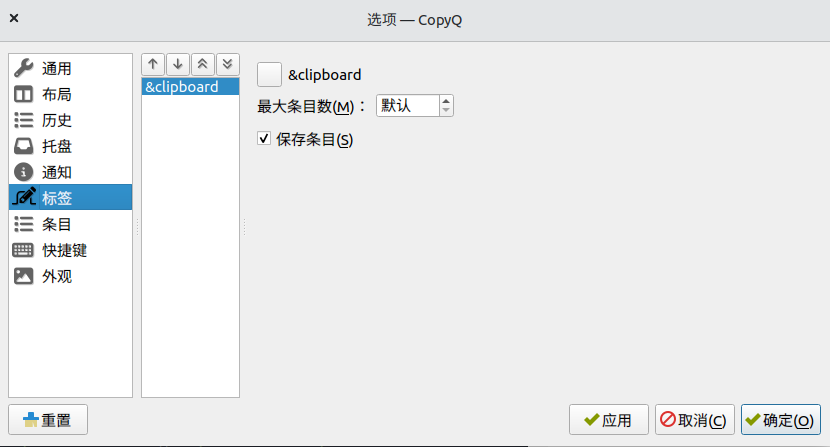
默认剪贴板存放在&clipboard标签页下。
设置文件-首选项-条目-同步, 标签页设置为上图中的标签&clipboard,文件夹路径设置为刚刚创建的同步文件夹/home/user/Dropbox/CopyQ,点击应用。
设置完成。
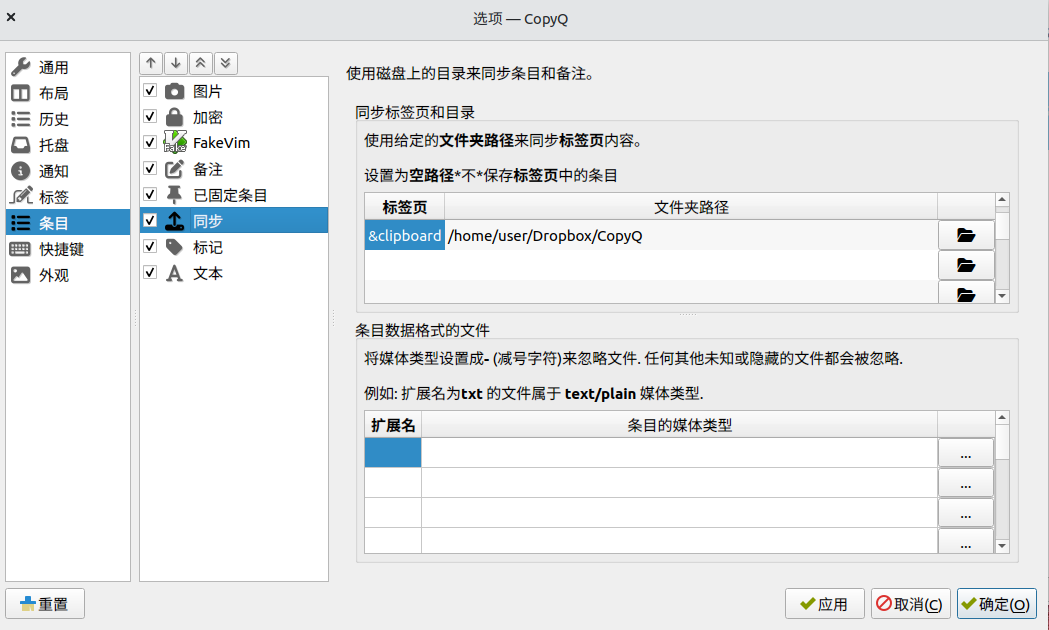
Windows
设置方法相同,但是要注意Windows下默认的标签为剪贴板(&C):
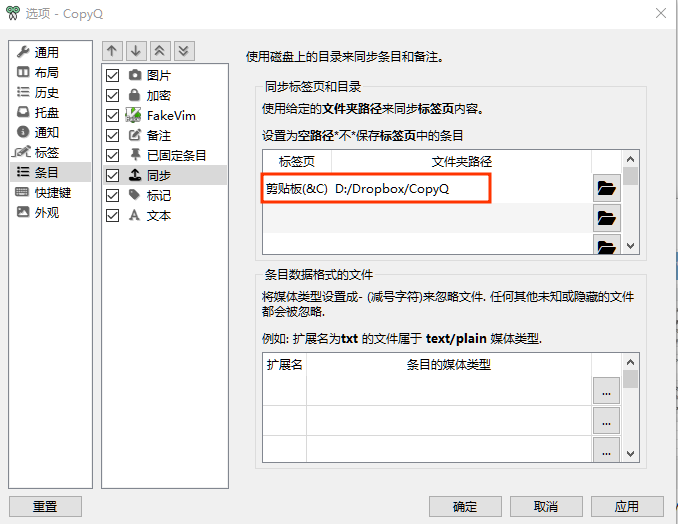
复制任意文字或图片后,可以看到同步文件夹下生成的copyq_<timestamp>.*文件,经由Dropbox自动同步到Windows端。